Langganan Office 365 Personal memungkinkan Anda menginstal Office 365 di satu PC atau Mac, sedangkan langganan Office 365 Home dapat digunakan untuk menginstal Office di hingga 5 PC atau Mac.
Jika Anda telah menggunakan Office 365 di salah satu PC Anda tetapi sekarang ingin memindahkan Office 365 ke PC lain, Anda harus mentransfer lisensi Office 365 Anda ke PC lain.
Untuk mentransfer lisensi Office 365 Anda ke PC lain, Anda harus terlebih dahulu menonaktifkan penginstalan Office 365 di PC Anda saat ini, lalu mengunduh, menginstal, dan mengaktifkan Office 365 di PC baru tempat Anda ingin menggunakan Office 365.
Transfer Office 365 ke PC atau komputer Windows lainnya another
Dalam panduan ini, kita akan melihat cara memindahkan langganan Office 365 secara legal dari satu PC ke PC lain.
Langkah 1: Di PC baru tempat Anda ingin mentransfer lisensi Office 365, buka halaman Office resmi, masuk ke akun Anda menggunakan alamat email yang Anda gunakan saat membeli langganan Office 365.
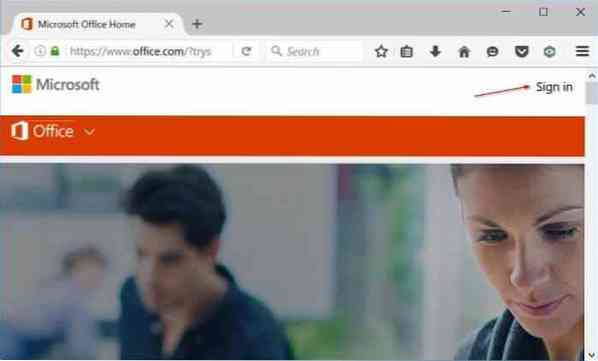
Langkah 2: Di halaman beranda, klik gambar pengguna akun Anda yang terletak di kanan atas dan kemudian klik Akun saya.
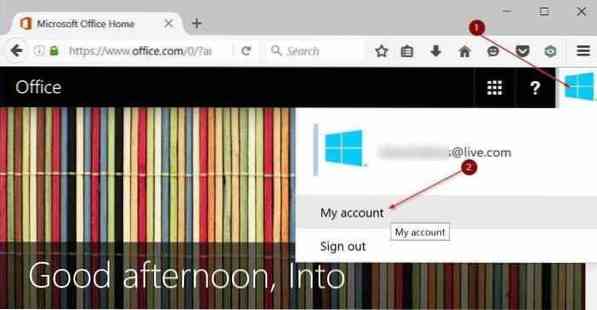
Langkah 3: Di bawah bagian Instal, klik Install tombol.
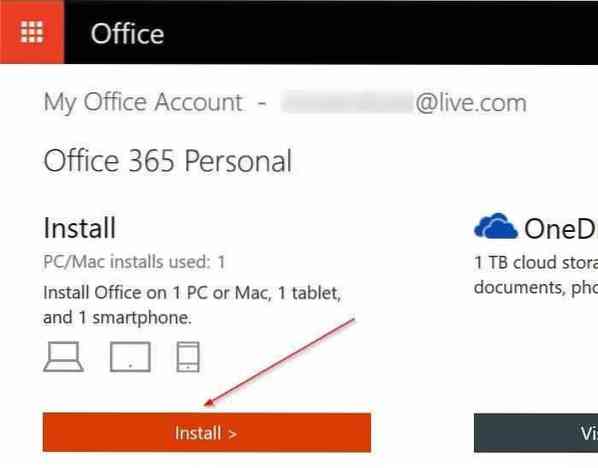
Langkah 4: Dibawah Instal informasi bagian, Anda dapat melihat semua PC dan perangkat lain tempat Office 365 saat ini diinstal dan diaktifkan. Untuk menonaktifkan Office 365 di salah satu PC Anda, klik tombol Menonaktifkan Install tautan di sebelah nama PC Anda.
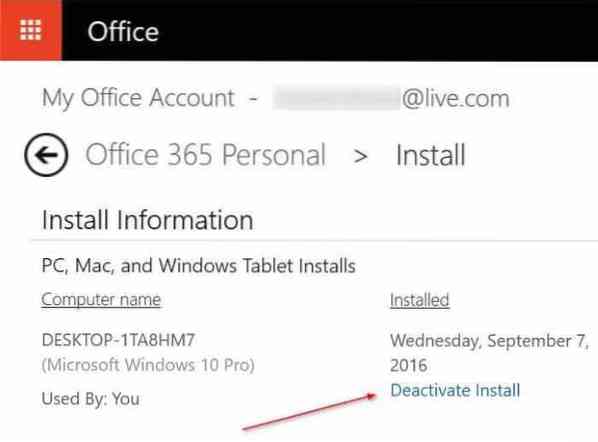
Langkah 5: Klik Menonaktifkan tombol saat Anda melihat dialog konfirmasi berikut untuk menonaktifkan Office 365 di PC Anda saat ini. Anda sekarang dapat menghapus instalan Office 365 dari PC Anda saat ini.
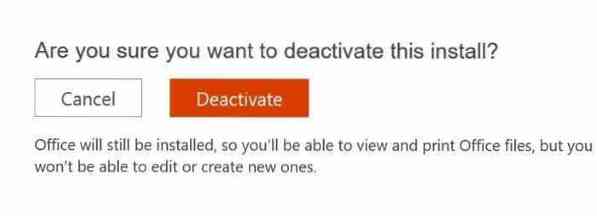
Langkah 6: Sekarang, klik Install tombol yang terletak di halaman yang sama untuk mengunduh penyiapan Office 365. Setelah diunduh, jalankan file pengaturan untuk mulai mengunduh file yang diperlukan untuk instalasi. Pengaturan akan menginstal Office 365 secara otomatis di PC Anda. Dan jika Anda ingin mengunduh penyiapan lengkap, lihat cara mengunduh panduan penginstal lengkap Office 365 offline kami.
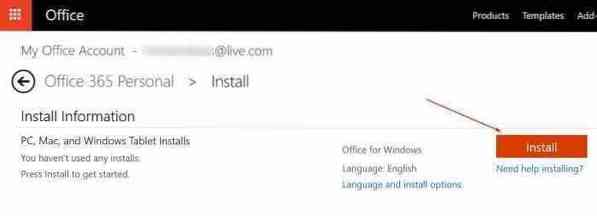
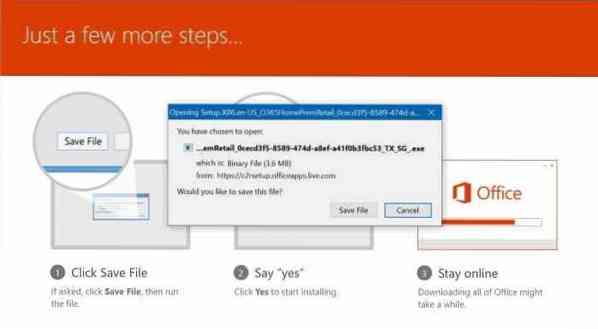
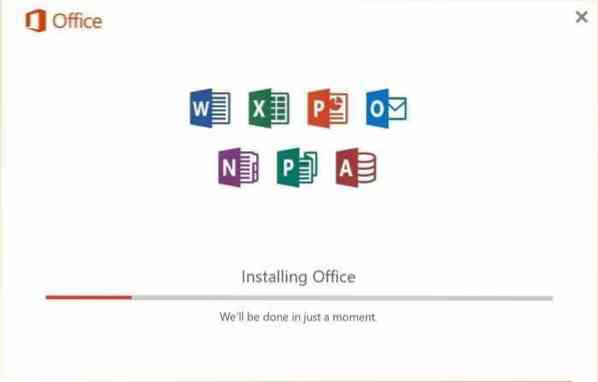
Langkah 7: Terakhir, setelah Office 365 diinstal, luncurkan Word atau aplikasi Office lainnya other. Saat Anda diminta memasukkan alamat email untuk mengaktifkan salinan Office 365, masukkan alamat email yang Anda gunakan untuk membeli langganan Office 365. Itu dia!
 Phenquestions
Phenquestions


